목차
하이퍼링크라고 하면 클릭하면 설정된 인터넷 주소로 연결되는 개체를 말합니다.

하지만 이 경로는 인터넷 뿐 아니라 로컬 주소나 문서로도 연결 될 수 있습니다.
오히려 기능을 적극적으로 사용하면, 문서가 굉장히 편해집니다.
하이퍼링크로 사용할 수 있는 기능은 아래와 같습니다.
- 로컬 파일이나 인터넷 사이트
- 같은 파일의 다른 시트
- 신규파일을 만들어서 편집하기
- 이메일 보내기
1. 하이퍼링크 켜는 법
셀을 선택하고 오른쪽 키를 누르거나, [상단매뉴] - [삽입] - [링크]를 선택합니다.
하이퍼 링크 삽입 매뉴가 열립니다.

2. 하이퍼링크 삽입 매뉴
하이퍼링크를 할 수 있는 4가지를 사용할 수 있습니다.
① 로컬파일이나 인터넷 주소
파일 탐색기 창이 있으니 여기서 파일을 선택해도 됩니다.
파일을 열때는 각 확장자의 윈도우 기본프로그램을 선택하여 열게 됩니다.
그러나 아래 주소창에는 인터넷 주소를 입력하면 그 주소에 링크가 걸리게 됩니다.

② 현재문서의 위치 열기
지금 하이퍼링크가 있는 문서의 시트와 이름이 표시됩니다.
"시트를 선택"하고 "참조할 셀 입력" 창에 주소를 넣습니다.
종합 시트를 선택하고, A1을 입력하면 종합시트의 A1을 연결되게 됩니다.
이름으로 범위를 설정하면 편리하게 연결할 수도 있습니다.

③ 신규문서 만들기
기능은 경로와 문서이름을 지정하면 문서를 만듭니다.
한번 만들고 그다음에는 계속 접근하지만 기존 문서와 이름이 같으면 충돌해서 접근이 안됩니다.

④ 전자 메일 주소
메일 형식을 가진 주소를 입력하면 지금 설치되어 있는 메일 프로그램과 연결해 줍니다.
지금 제 컴퓨터는 어떤 메일 프로그램과도 연동되지 않아서 파일을 선택하는 창이 열리네요.
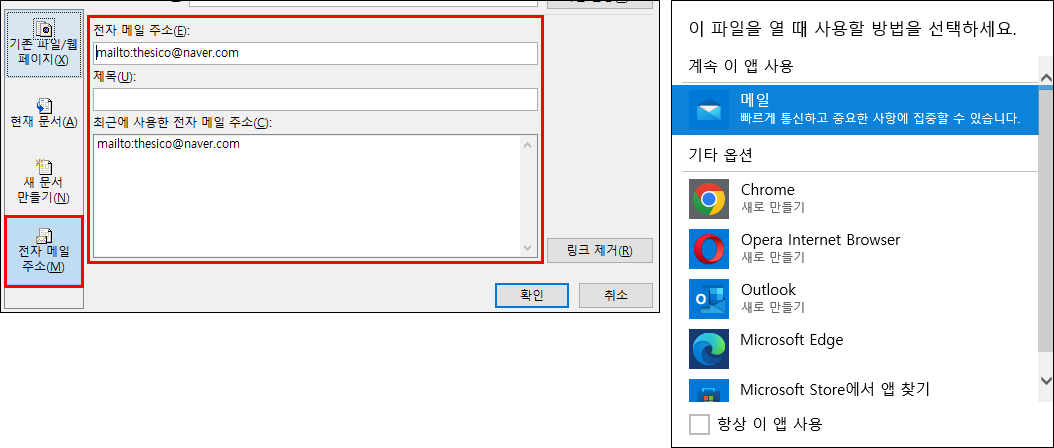
3. 하이퍼링크 함수 이용하기
HYPERLINK(link_location,[friendly_name]) : 하이퍼 링크를 이용하는 바로가기를 만듭니다.
- Link_location : 하이퍼링크로 연결할 열 문서의 경로 및 파일 이름입니다. ""(쌍따움표) 안에 경로를 작성하면 됩니다.
- Friendly_name : 셀에 표시되는 이동 텍스트 또는 숫자 값입니다. friendly_name은 밑줄이 그어진 파란색으로 표시됩니다.
- friendly_name을 생략하면 link_location이 이동 텍스트로 셀에 표시됩니다.
- 하이퍼링크에서 인터넷 경로를 입력할 때는 웹용 Excel URL(웹 주소)에만 유효합니다. Link_location 인용 부호로 묶인 텍스트 문자열 또는 텍스트 문자열로 링크를 포함하는 셀에 대한 참조일 수 있습니다.
예시 :
=HYPERLINK("https://toast-story.tistory.com/","링크")
→ 링크라는 글자가 표시되고 클릭하면 https://toast-story.tistory.com/로 이동합니다.
그외에도 Link_location 칸에는
- "C:\Users\jong\Documents\카카오톡 받은 파일\문서.txt" 같은 경로
- "[Book1.xlsx]sheet1!Z1" : 같은 폴더의 Book1.xlsx 파일의 sheet1의 Z1로 이동
- "모델A!B1" : 같은 파일의 모델A 시트의 B1 셀로 이동
- "CA22" : 같은 파일, 같은 시트의 CA22 셀로 이동
같이 사용할 수 있습니다.
'엑셀' 카테고리의 다른 글
| 엑셀(EXCEL) VBA, 셀에 값을 입력하면 시간이 남는 메크로 코드(우편물 수령 하는 양식) (0) | 2023.06.07 |
|---|---|
| 엑셀(EXCEL) 하이퍼링크 글꼴 형식 바꾸기(글자색, 밑줄 바꾸기, 서식 스타일 매뉴) (0) | 2023.06.05 |
| 엑셀(EXCEL) 하이퍼 링크를 해제하거나 입력 안되도록 하는 방법 (0) | 2023.06.04 |
| 엑셀(EXCEL) 자동으로 수정되는 글자, 하이퍼링크 적용 되는 자동고침 기능 켜기, 끄기(한영전환 끄기) (0) | 2023.06.04 |
| 엑셀(EXCEL) 임의로 작성된 목록 꺼꾸로 정렬하기(내림차순, 오름차순으로 정렬되지 않은 리스트) (0) | 2023.06.04 |